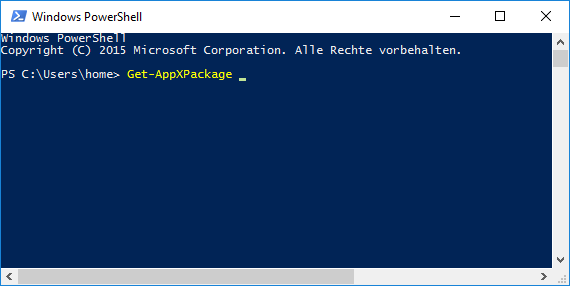Im Internet findet man viele verschiedene Lösungsansätze für unterschiedlichste Probleme in Windows 10. Während viele dieser Lösungen meistens ohne Probleme funktionieren, kann auch es bei den Lösungsansätzen hier und da mal zu Fehlermeldungen kommen, die man sich nicht direkt erklären kann. Gerade wenn es darum geht einzelne Windows 10 Funktionen zu reparieren, wie zum Beispiel das Startmenü aber auch den Microsoft Edge Browser, dann wird häufig der Get-AppXPackage Befehl verwendet. Damit lassen sich unter anderem auch der Microsoft Edge neuinstallieren.
Get-AppXPackage Zugriff verweigert: Daran kann es liegen
In bestimmten Fällen läuft der Befehl dann nicht nur durch und stattdessen bekommt man nur Get-AppXPackage Zugriff verweigert angezeigt. Hier findest Du zwei mögliche Ursachen, warum es zu diesem Fehler kommt wenn man versucht den Befehl auszuführen.
Powershell als Administrator ausführen
Die Powershell sollte unbedingt als Administrator ausgeführt werden, um Probleme und Meldungen wie „Zugriff verweigert“ zu verhindern. Sollte das nicht funktionieren, solltest Du dich mit einem Administrator-Account anmelden und die Powershell von dort aus starten und den Befehl ausführen.
Virenscanner blockiert den Get-AppXPackage Befehl
Des Weiteren gibt es Berichte, dass verschiedene Virenscanner bei zu strenger Einstellung die Befehle wie Get-AppXPackage aus der Powershell blockiert haben, sodass diese nicht vollständig ausgeführt werden konnten. Solltest Du also über den Befehl dein Startmenü reparieren oder den Microsoft Edge Browser deinstallieren wollen und es funktioniert selbst mit einem Administrator-Account nicht, dann ist es für einen Test auf jeden Fall zu empfehlen den Virenscanner für den Zeitraum einmal zu deaktivieren.
Systemdateien auf Fehler überprüfen
Sollte es immer noch Probleme beim Ausführen des CMD-Befehls über die Powershell geben, so melden einige betroffene Nutzer von einer Verbesserung nachdem das System mit dem Befehl „sfc /scannow“ überprüft wurde, möglicherweise ist dort etwas im Argen.
- Klicke mit der rechten Maustaste auf das Windows-Logo und starte die Eingabeaufforderung (Administrator).
- Gebe nun den Befehl „sfc /scannow“ ein und warte bis der Vorgang abgeschlossen ist.
- Dadurch werden die Systemdateien automatisch überprüft und bei Bedarf reparieren.
Kennst Du noch weitere Lösungsansätze, wenn in der Powershell der Fehler Zugriff verweigert bei Befehlen wie Get-AppXPackage erscheint? Wenn ja, dann hinterlasse uns gerne einen Kommentar unter diesem Beitrag.